Uređivač Clipchamp videozapisa sada je dostupan komercijalnim korisnicima okruženja Microsoft 365.
Da bismo vam pojednostavnili početak rada, prikupili smo popis najčešćih pitanja o njemu, kako ga koristiti s poslovnim računom, gdje mu pristupiti, u koje je tarife za Microsoft 365 obuhvaćen, kako je integriran s drugim Microsoftovim proizvodima i još mnogo toga.
S vremenom ćemo ažurirati ova najčešća pitanja kako se proizvod razvija i objavljivat će se nova izdanja.
Ako ste administrator sustava Microsoft 365, pročitajte članak Upravljanje pristupom Clipchamp korisnicima u tvrtki ili ustanovi.
Najčešća pitanja
-
Gdje korisnici s poslovnim računima mogu pristupiti Clipchamp?
-
Mogu li premjestiti projekte stvorene Clipchamp za osobne račune u poslovnu verziju?
-
Jesu li značajke iste u Clipchamp radnim i osobnim verzijama?
-
Mogu li promijeniti jezik na kojem Clipchamp za poslovne račune?
-
Hoće li više osoba istodobno moći uređivati isti videozapis?
-
Hoće li administratori moći isključiti dostupnost Clipchamp?
-
Hoće li biti moguće uređivati snimke sastanaka u aplikaciji Teams Clipchamp?
Koja je razlika između korištenja računa Clipchamp računa tvrtke i korištenja Clipchamp s osobnim računom?
Osobnu verziju programa Clipchamp koristiti samostalno s osobnim računima putem aplikacije Clipchamp za Windows 10 ili Windows 11. Također se može koristiti u pregledniku Edge ili Chrome putem https://app.clipchamp.com i ima besplatnu i plaćenu verziju računa. Neke od premium značajki u ovoj verziji Clipchamp dostupne su i kao dio pretplata na Microsoft 365 za osobne i obiteljske pretplate.
Nasuprot tome, standardni plan Clipchamp radne verzije uključen je servis u sljedećim licencama za Microsoft 365 za tvrtke i obrazovne ustanove:
|
SKU-i za Microsoft 365 Business |
Microsoft 365 Education SKU-a (od lipnja 2024.) |
|---|---|
|
Microsoft 365 E3 |
Microsoft 365 Education A3 |
|
Microsoft 365 E5 |
Microsoft 365 Education A5 |
|
Microsoft 365 Business Standard |
Microsoft 365 Education A3 Student Use Benefit |
|
Microsoft 365 Business Premium |
Microsoft 365 Education A5 Student Use Benefit |
|
Microsoft 365 E3 dodatne značajke |
Microsoft 365 A3 dodatne značajke |
|
Microsoft 365 E5 dodatne značajke |
Microsoft 365 A5 dodatne značajke |
Prema zadanim postavkama Clipchamp za posao omogućeno je za korisnike koji imaju jednu od tih licenci za Microsoft 365 koje im je dodijelila njihova tvrtka ili ustanova.
Novi Clipchamp za poslovne pretplatne tarife
Od početka prosinca 2023., osim što je Clipchamp Standard dio prethodno navedenih licenci za Microsoft 365, nova tarifa Clipchamp Premium dostupna je kao dodatak Microsoft 365 Enterprise ili Business. Korisnici na jednoj od gore navedenih licencnih tarifa mogu kupiti Clipchamp Premium radi pristupa dodatnim značajkama.
Clipchamp Standard i Clipchamp Premium dostupne su i kao samostalne pretplate za poslovne korisnike koji nisu na jednoj od gore navedenih licencnih tarifa za Microsoft 365. Dodatne informacije potražite u ovoj objavi.
Dodatne napomene o dostupnosti
-
Clipchamp neće se dodati kao servis za Office 365 SKU-ove. Pretplatnici Office 365 SKU-a mogu kupiti Clipchamp kao samostalnu licencu.
-
Licence Microsoft 365 E3/E5 Dodatne značajke dostupne su pretplatnicima izvornih SKU-a sustava Microsoft 365 E3/E5. Dodatne informacije potražite u ovoj objavi na blogu tehničke zajednice.
-
Informacije o Clipchamp izdanjima, uključujući moguću dostupnost u dodatnim SKU-ima za Microsoft 365, potražite u vodiču za Microsoft 365.
Kako prepoznati u kojoj sam verziji?
Radna verzija sustava Clipchamp ima odredišnu stranicu okruženja Microsoft 365 na kojoj se prikazuje popis svih projekata uređivanja videozapisa. Dostupna je u pregledniku https://www.microsoft365.com/launch/Clipchamp/ u pregledniku Edge ili Chrome, a kada pokrenete aplikaciju za Clipchamp za Windows, prijavite se pomoću microsoftova računa tvrtke.
Ova verzija Clipchamp dostupna je samo ako imate poslovni Microsoftov račun kojim upravlja vaša tvrtka ili ustanova/poslodavac.
Ako koristite radnu verziju u pregledniku, web-adresa jest web-adresa sustava SharePoint ili servisa OneDrive vaše tvrtke ili ustanove, npr. https://contoso.sharepoint.com.
Nasuprot tome, osobna verzija Clipchamp nema odredišnu stranicu sustava Microsoft 365 u ovoj fazi. Na početnoj stranici okruženja Microsoft 365 na kojoj će vam se prikazivati sve aplikacije koje su vam dostupne, odabirom mogućnosti Clipchamp izaći ćete iz osobne verzije sustava microsoft365.com Clipchamp na web-mjestu https://app.clipchamp.com.
Osobnoj verziji možete pristupiti pomoću osobnog ili obiteljskog Microsoftova računa, e-pošte (putem načina prijave čarobnim vezama) ili kombinacijom e-pošte/lozinke. U aplikaciji Clipchamp za windows koristite osobni Microsoftov račun za prijavu u osobnu verziju.
Na primjer, u ovoj fazi dostupne su neke značajke u osobnoj verziji koje još nisu dostupne u radnoj verziji, pročitajte članak Usporedba značajki između radnih i osobnih Clipchamp verzija. Tim Clipchamp zauzet postupnom dovođenjem tih značajki u verziju rada.
Kada mogu pristupiti Clipchamp pomoću računa tvrtke?
Je Clipchamp već vidljiv na vašem poslovnom računu ovisi o tome je li omogućena u tvrtki ili ustanovi sustava Microsoft 365 u kojoj sudjelujete, a ovisi i o poslovnoj licenci za Microsoft 365 na koju je vaša tvrtka ili ustanova pretplaćena.
Ako vam se u aplikacijama sustava Microsoft 365 još Clipchamp ne prikazuju, obratite se administratoru o dostupnosti Clipchamp tvrtki ili ustanovi.
Gdje korisnici s poslovnim računima mogu pristupiti Clipchamp?
Clipchamp pristupiti putem nekoliko ulaznih točaka. Neki su sada dostupni; drugi će se s vremenom dodati.
-
Pokretač aplikacija okruženja Microsoft 365,
-
Clipchamp početnoj stranici u sustavu Microsoft 365 za web,
-
Na webu na servisu OneDrive i u sustavu SharePoint kliknite Novo.
-
U Stream
-
U aplikaciji Clipchamp za računala za Windows (iz verzije 3.x)
Clipchamp u pokretaču aplikacija okruženja Microsoft 365.
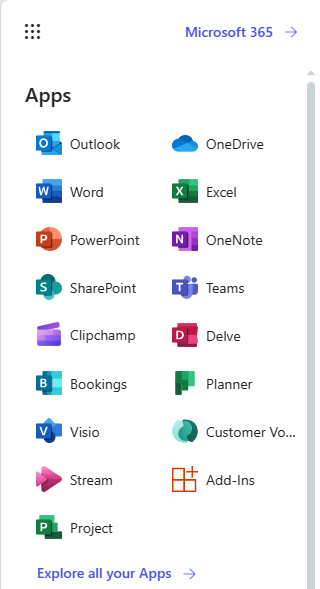
Clipchamp početnoj stranici u sustavu Microsoft 365 za web. Možete odabrati jedan od postojećih projekata za uređivanje ili otvoriti novi tako da kliknete Prazan videozapis.
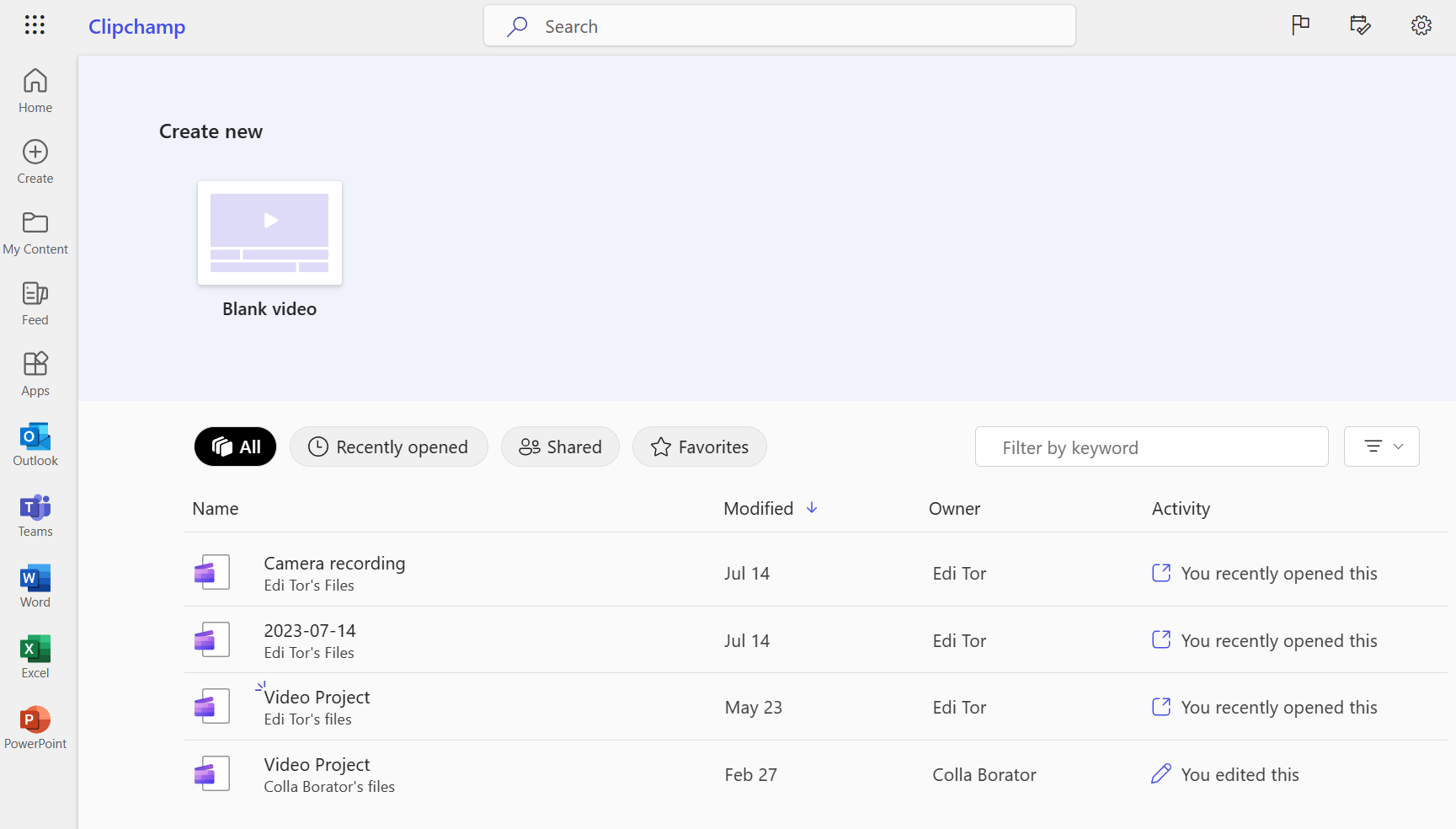
Clipchamp na stranici sustava Microsoft 365 Create Microsoft 365.
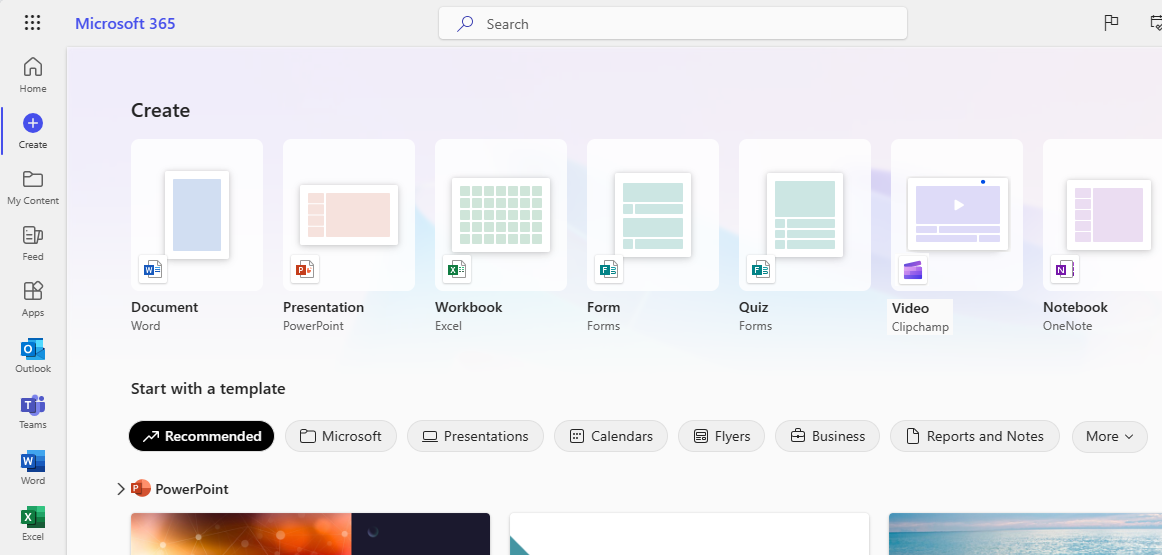
Na servisima OneDrive i SharePoint mogućnost Clipchamp videozapisa dostupna je na izborniku Dodavanje novog.
Otvorit će Clipchamp u novoj kartici preglednika i spremiti odgovarajući Clipchamp na OneDrive / SharePoint.
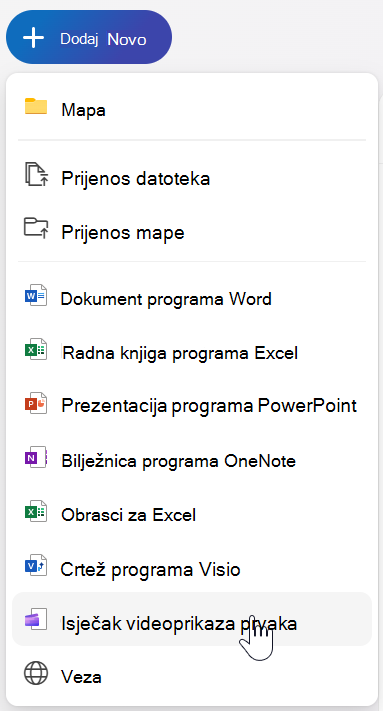
U aplikacijama OneDrive i SharePoint na webu možete pokrenuti i Clipchamp projekt iz postojeće videodatoteke u odjeljku Moje datoteke tako da je odaberete, a zatim stavku Otvori > Uređivanje u Clipchamp.
U Microsoft Stream, možete pokrenuti Clipchamp za uređivanje projekta iz Stream videozapisa, ako imate potrebne dozvole za pristup videozapisu.
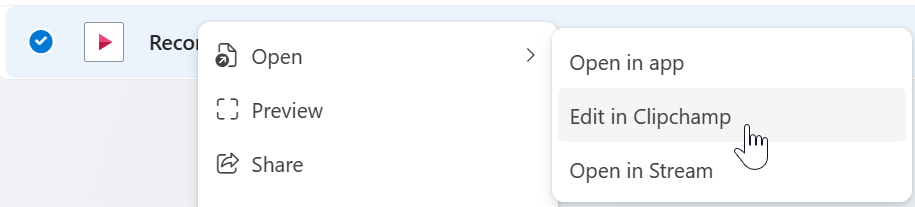
Kako urediti videozapis pomoću Clipchamp?
Clipchamp je uređivač videozapisa utemeljen na webu. Upute za početak rada potražite u članku Uređivanje videozapisa.
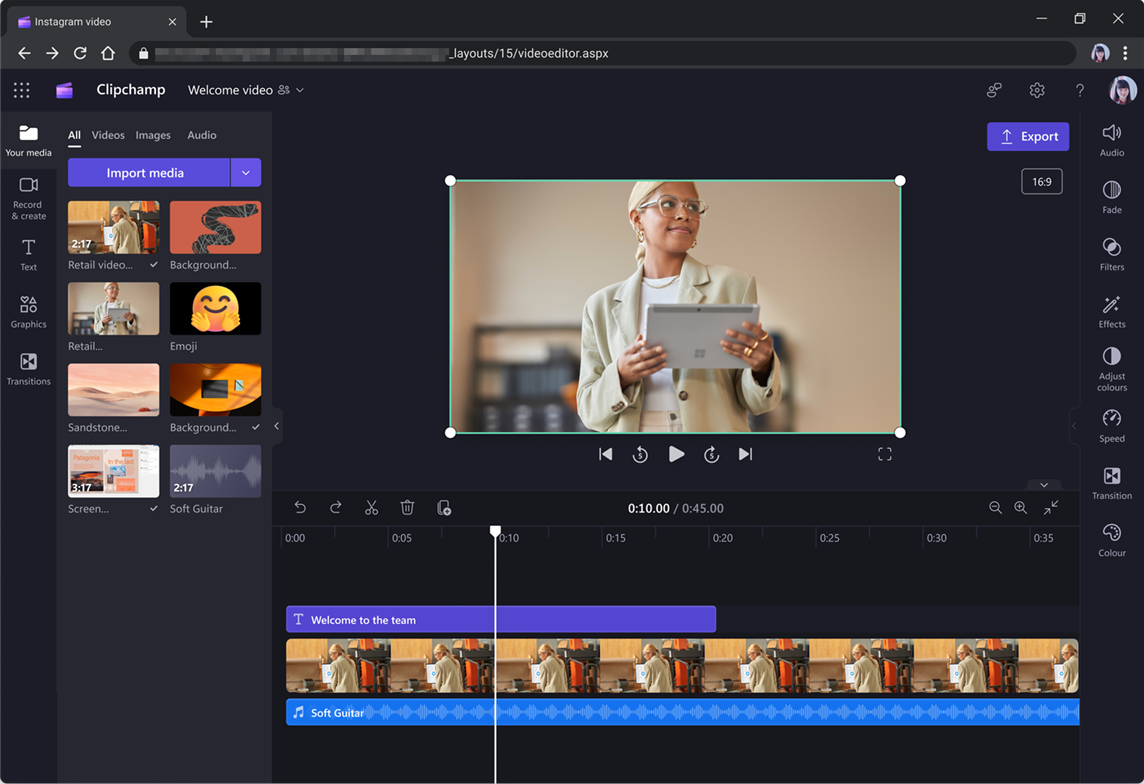
Slike, videozapisi, audiozapisi i još mnogo toga mogu se učitati u odjeljku Moji medijski sadržaji.
Povucite medijski sadržaj na vremensku crtu te proširite ili obrežite isječke da biste prilagodili željeno trajanje i pretpregledali videozapis odabirom mogućnosti Reproduciraj. Možete i snimiti zaslon ili web-kameru te dodati tekst u videozapis.
Kada završite s uređivanjem, odaberite Izvoz da biste spremili novu videodatoteku projekta. Ovaj .mp4 možete preuzeti na računalo ili spremiti natrag na OneDrive ili u SharePoint radi zajedničkog korištenja s drugima.
Mogu li premjestiti projekte stvorene Clipchamp za osobne račune u poslovnu verziju?
Ne, to nije moguće u ovoj fazi.
Podržava li Clipchamp sustava Windows poslovne račune?
Do verzije 2.9.x, Clipchamp za stolna računala za Windows 10 i Windows 11 podržava samo Microsoftove osobne ili obiteljske račune.
Podržani su i poslovni računi iz verzije aplikacije 3.x. Ta je nova verzija aplikacije za stolna računala sada dostupna.
S obje vrste računa koje su podržane u istoj aplikaciji sustava Windows, postoji logika koja se primjenjuje na usmjeravanje korisnika u njihovu "ispravnu" verziju Clipchamp. Dodatne informacije potražite u članku Podrška za račun tvrtke u aplikaciji Clipchamp za Windows.
Jesu li značajke iste u Clipchamp radnim i osobnim verzijama?
Nisu sve značajke koje se Clipchamp za osobne račune još pokrenute za one koji pristupaju Clipchamp s poslovnim računom. Trenutni skup značajki u svakoj verziji i tarifi potražite u članku Usporedba značajki Clipchamp radnih i osobnih verzija.
Koji je najbolji način ažuriranja dostupnosti značajki?
Dostupnost značajki objavit će se u centru za Microsoft 365 za administratore poruke kojem vaš administrator ima pristup i u vodiču za Microsoft 365.
Mogu li promijeniti jezik na kojem Clipchamp za poslovne račune?
Da, možete promijeniti jezik aplikacije. Ako je omogućeno u vašoj tvrtki ili ustanovi, odabir preferiranog jezika moguć je putem stranice osobnog profila sustava SharePoint.
Prilikom pokretanja Clipchamp dostupan na jezicima koje OneDrive i SharePoint podržavaju osim jezika koji se otvaraju zdesna nalijevo. Dodat ćemo podršku za njih u budućem izdanju.
Kada pristupite Clipchamp aplikaciji za stolna računala za Windows, jezikom korisničkog sučelja upravlja jezik koji postavite za Windows.
Hoće li više osoba istodobno moći uređivati isti videozapis?
U početku više osoba neće moći istodobno uređivati isti videozapis, no projekti se mogu zajednički koristiti putem servisa OneDrive ili sustava SharePoint, duplicirani ili uređeni u zasebno vrijeme.
Koje vrste integracije postoje s Microsoft Stream?
Videozapisi izvezeni s Clipchamp za posao automatski se prenose u Stream (u sustavu SharePoint). Nakon izvoza završenog videozapisa korisnici će moći stvoriti vezu za zajedničko korištenje ili nastaviti koristiti Stream za razne druge akcije, uključujući postavljanje poglavlja.
Ako imate potrebna prava Stream videodatoteku, možete Clipchamp videoprikaz da biste ga uredili.
Hoće li biti moguće uvesti ili izvesti transkripte, poglavlja ili druge metapodatke iz Clipchamp projekata Stream?
Ne, to nije moguće u ovoj fazi.
Hoće li administratori moći isključiti dostupnost Clipchamp?
Administratori okruženja Microsoft 365 mogu upravljati Clipchamp za pojedinačne korisnike, grupe korisnika ili cijelu tvrtku ili ustanovu.
Kako se Clipchamp projekti pohranjuju?
Clipchamp se projekti pohranjuju kao datoteke u biblioteke dokumenata servisa OneDrive i sustava SharePoint. Dodatne informacije potražite u članku: Clipchamp pohranjuje i obrađuje medijske datoteke u projektima uređivanja.
Hoće li biti moguće uređivati snimke sastanaka u aplikaciji Teams Clipchamp?
Da. Dođite do snimke, a zatim odaberite "Otvori > uređivanje u Clipchamp". To funkcionira ako imate potrebna prava pristupa za snimanje.
Kada uređujem videozapis na servisu OneDrive, je li izvorna videodatoteka odmah zamijenjena ili ažurirana?
Ne. Kada izvezete uređeni videozapis, zadano je da spremite novi videozapis, osim ako izričito ne zamijenite izvorni videozapis.










